Áp dụng cho các quản lý chuyên trách, có thể dành thời gian truy cập phần mềm để trực tiếp giao việc và theo dõi công việc của nhân viên.
Hướng dẫn chi tiết
Bước 1: Tạo phòng ban
Trên giao diện menu Tổng quan, nhấn vào biểu tượng ![]() và chọn thêm mới Phòng ban.
và chọn thêm mới Phòng ban.
Nhập Tên Phòng ban và nhấn Lưu.
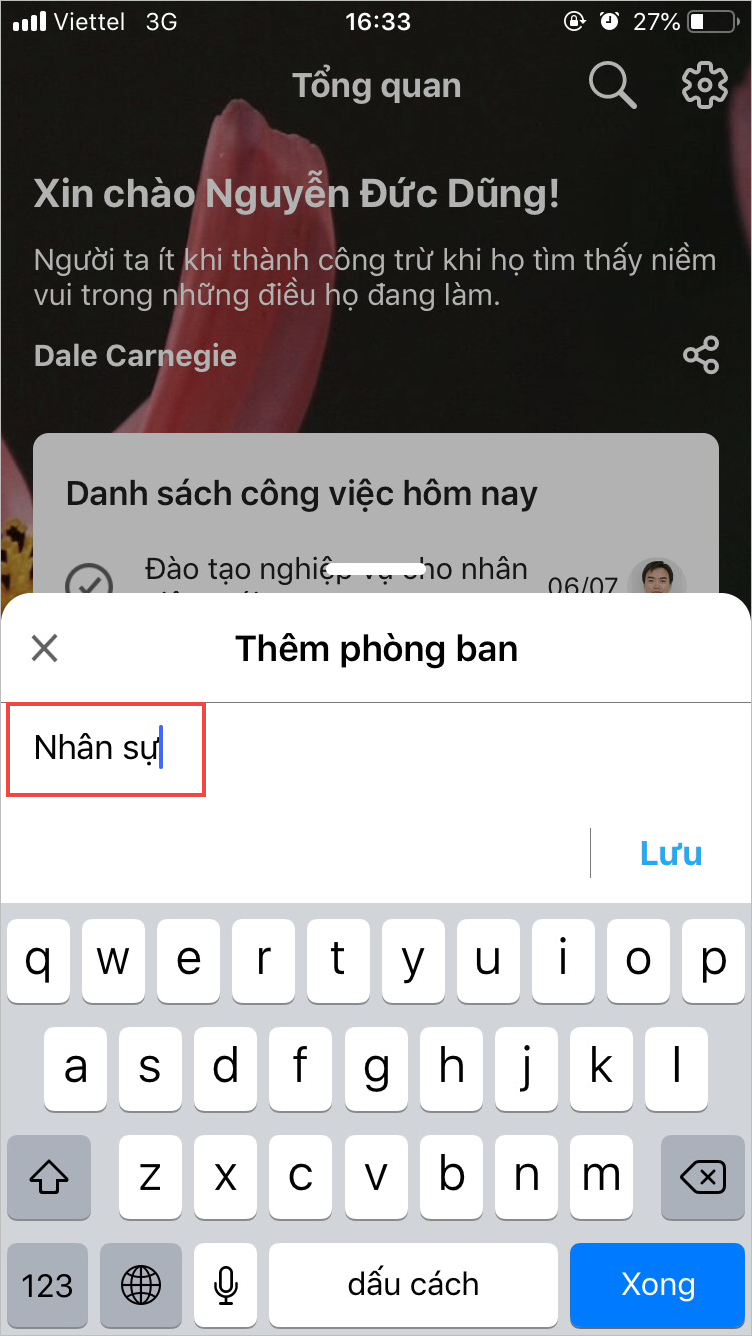
Nhấn vào biểu tượng ![]() sau đó chọn Thêm thành viên để thêm thành viên vào Phòng ban.
sau đó chọn Thêm thành viên để thêm thành viên vào Phòng ban.
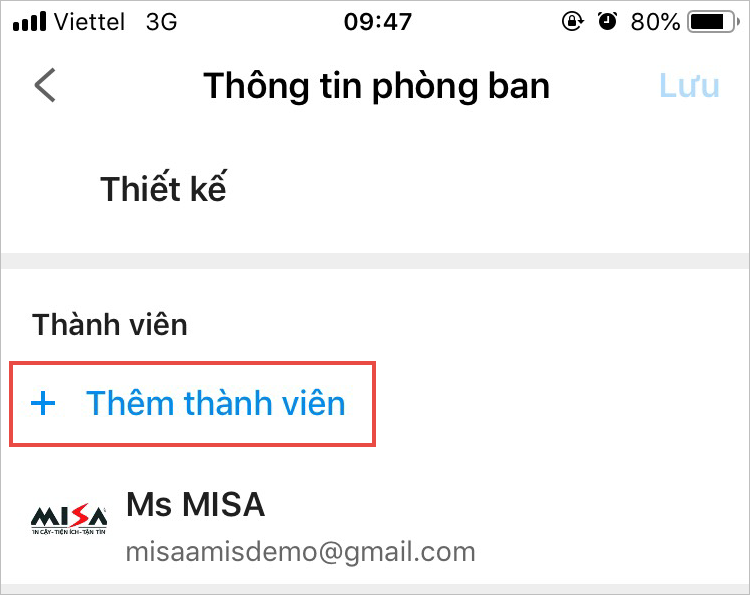
Tích chọn những thành viên muốn thêm vào Phòng ban, sau đó nhấn Tiếp tục.
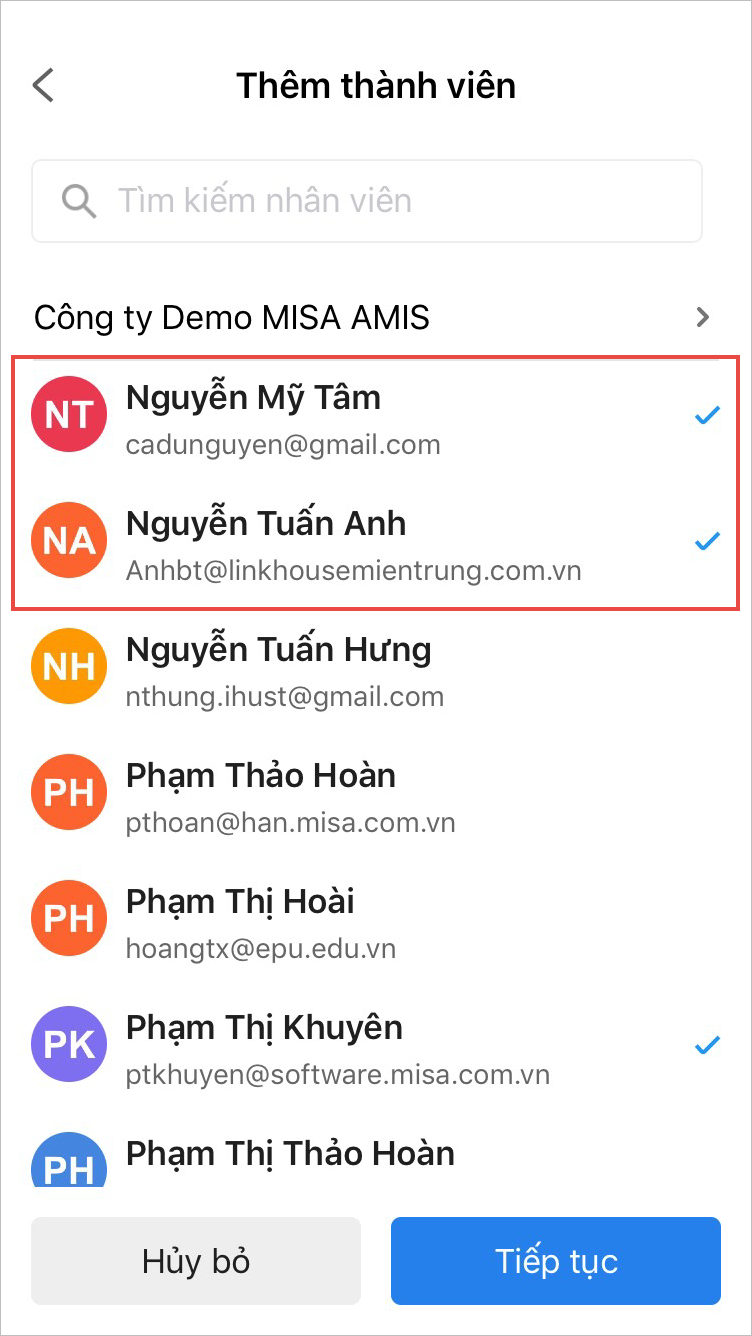
Phân quyền vai trò thành viên trong Phòng ban, sau đó nhấn Xác nhận.

Nhấn Lưu để hoàn thành.
Bước 2: Tạo Dự án/Nhóm
Dự án/nhóm là nơi quản lý công việc của các thành viên trong dự án/nhóm của bạn.
Trên menu Tổng quan nhấn vào biểu tượng ![]() và chọn thêm mới Dự án/Nhóm.
và chọn thêm mới Dự án/Nhóm.
Hoặc chọn menu Dự án/Nhóm, sau đó nhấn vào biểu tượng ![]() để thêm mới Dự án/Nhóm.
để thêm mới Dự án/Nhóm.
Khai báo Tên Dự án/Nhóm và chọn Phòng ban.
Sau đó nhấn Lưu để hoàn thành.
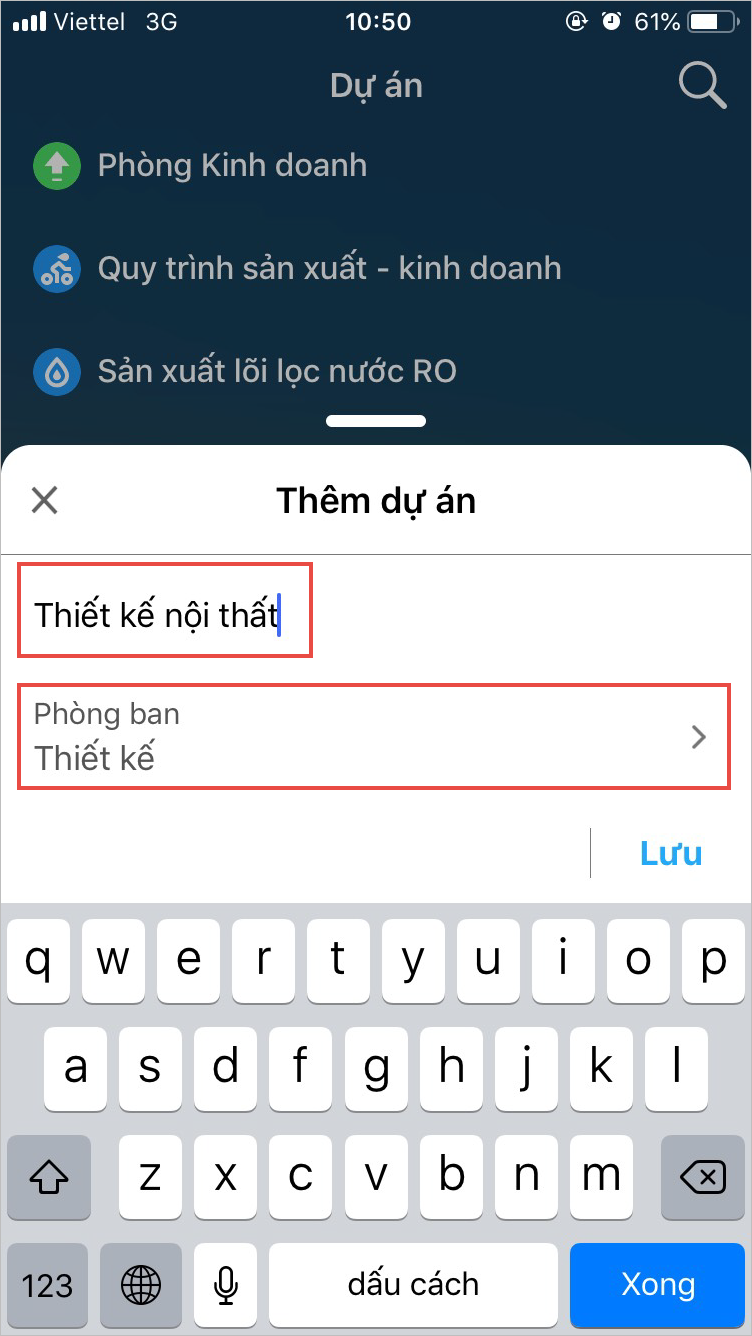
Để thiết lập thông tin dự án/nhóm, bạn vào menu Dự án/Nhóm, sau đó chọn dự án muốn thiết lập.
Trên giao diện dự án, nhấn vào biểu tượng ![]() để thiết lập Thông tin dự án/nhóm.
để thiết lập Thông tin dự án/nhóm.
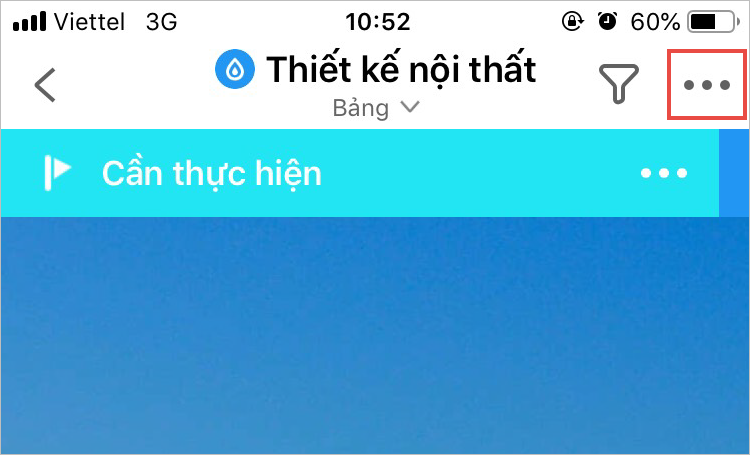
Nhấn Lưu để hoàn thành.
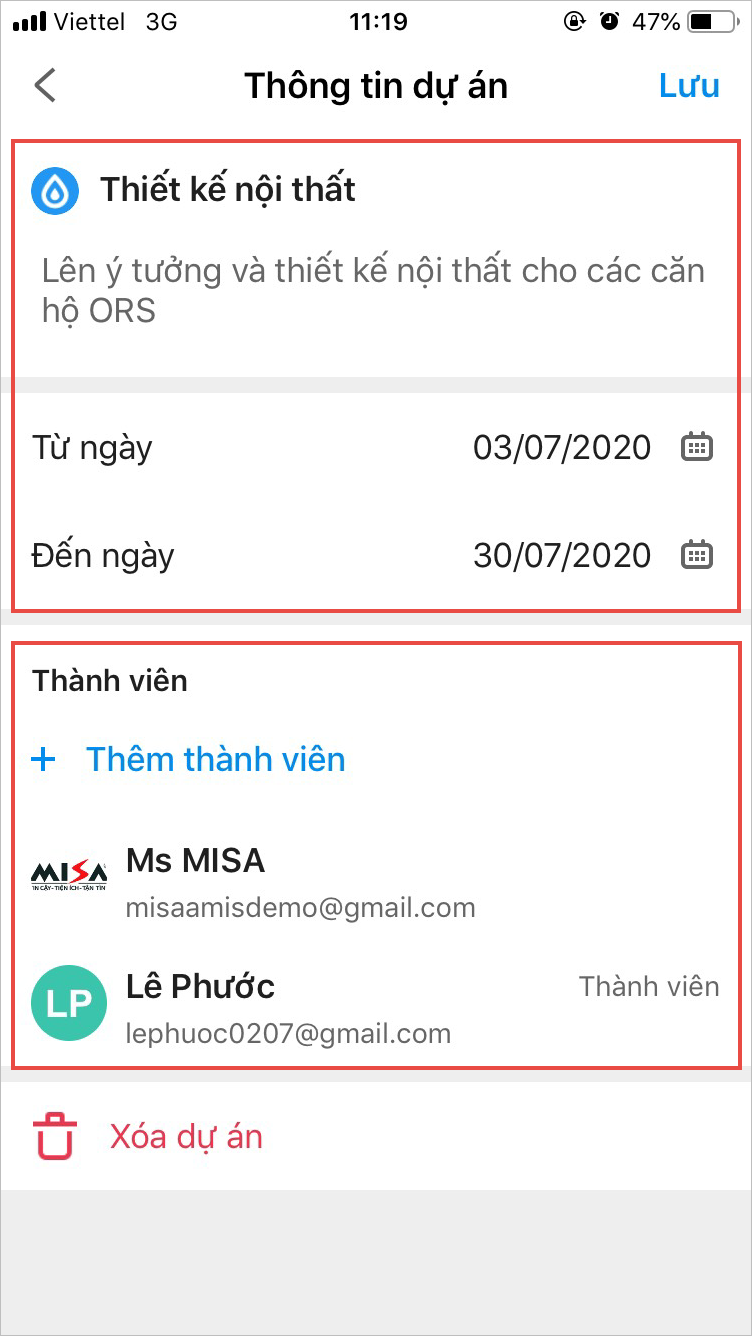
Bước 3: Tạo Công việc và giao cho người thực hiện
Sau khi tạo xong Dự án/Nhóm, chương trình mặc định 3 cột trạng thái là “Cần thực hiện”, “Đang thực hiện”, “Đã hoàn thành” (bạn có thể chỉnh sửa lại nếu cần).
Để thêm mới công việc vào dự án/Nhóm, bạn thực hiện theo 3 cách sau:
- Cách 1: Thêm công việc trên menu Tổng quan
- Cách 2: Thêm công việc trên menu Việc của tôi
- Cách 3: Thêm công việc trên menu Dự án/Nhóm
Cách 1: Thêm công việc trên menu Tổng quan
Trên menu “Tổng quan”, nhấn vào biểu tượng ![]() , sau đó chọn thêm mới Công việc.
, sau đó chọn thêm mới Công việc.
Khai báo thông tin công việc, sau đó nhấn Lưu để hoàn thành.
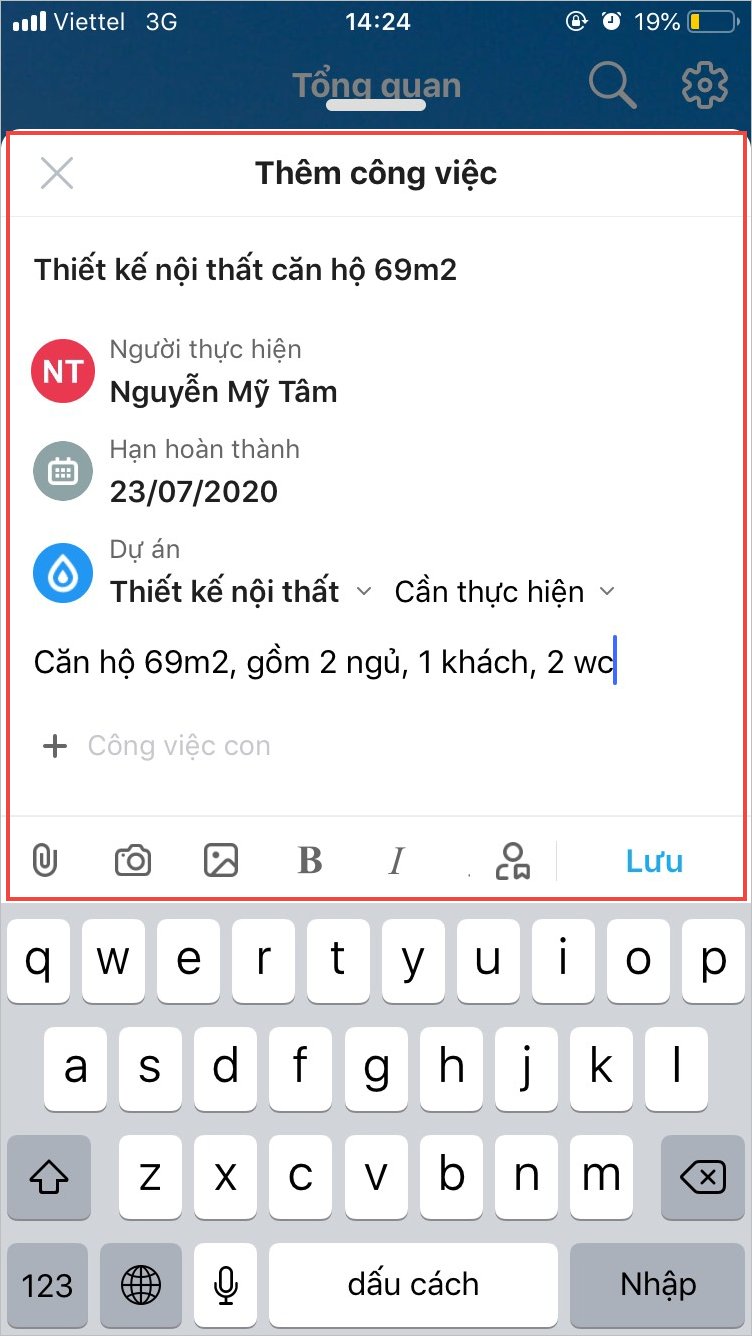
Cách 2: Thêm công việc trên menu Việc của tôi
Trên menu “Việc của tôi”, nhấn vào biểu tượng ![]() để thêm mới Công việc.
để thêm mới Công việc.
Các bước thêm mới “Công việc” tương tự như cách 1 ở trên.
Cách 3: Thêm công việc trên menu Dự án/Nhóm
Trên menu “Dự án”, chọn Dự án/Nhóm muốn thêm công việc, sau đó nhấn vào biểu tượng ![]() để thêm mới Công việc.
để thêm mới Công việc.
Các bước thêm mới “Công việc” tương tự như cách 1 ở trên.
Lưu ý: Để cập nhật thêm các thông tin khác vào công việc bạn thực hiện như sau:
- Chọn công việc muốn bổ sung thêm thông tin.
- Tại đây, bạn có thể thêm các thông tin như Checklist công việc, Gắn thẻ, Thêm công việc con, Bình luận, Cập nhật tiến độ công việc,…

